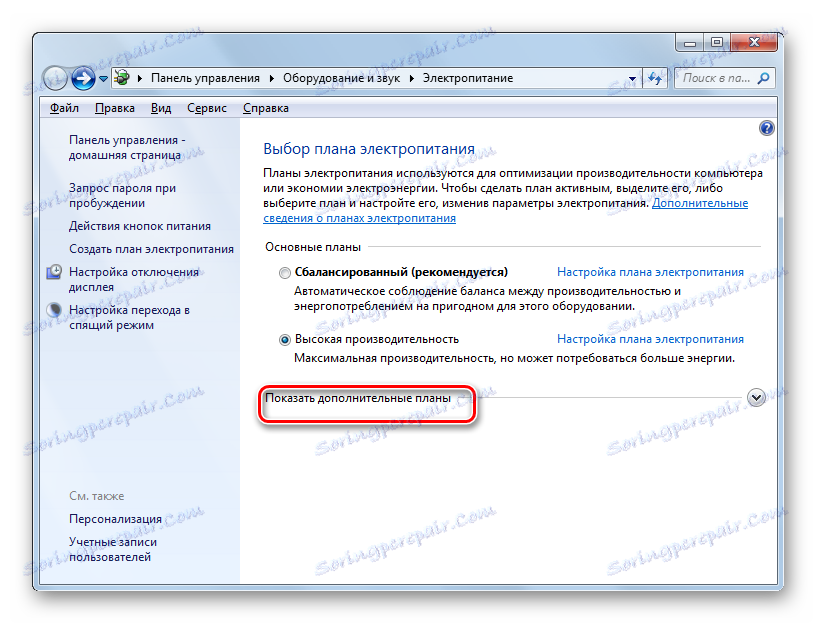فعال کردن خواب زمستانی در ویندوز 7
روشن کردن حالت خواب به شما امکان می دهد انرژی را هنگامی که کامپیوتر شما بیکار است، ذخیره کند. این ویژگی مخصوصا مربوط به لپ تاپ هایی است که با یک باتری ساخته شده اند. به طور پیش فرض این ویژگی در دستگاه های دارای سیستم عامل ویندوز 7 فعال شده است. اما می توان آن را به صورت دستی غیرفعال کرد. بیایید پیدا کنیم که چه کاری را باید انجام دهیم به کاربر که تصمیم گرفت وضعیت دولت را در ویندوز 7 دوباره فعال کند.
همچنین ببینید: نحوه خاموش کردن حالت خواب در ویندوز 7
محتوا
راه هایی برای فعال کردن حالت خواب
در ویندوز 7، حالت خواب ترکیبی مورد استفاده قرار می گیرد. این در واقع این است که زمانی که یک کامپیوتر برای یک زمان معین بیکار بدون انجام هر گونه اقدام در آن، به حالت قفل شده منتقل می شود. تمام فرایندهای آن یخ زده و میزان مصرف برق به طور قابل توجهی کاهش می یابد، اگرچه خاموش شدن کامل کامپیوتر، همانطور که در حالت خواب زمستانی، اتفاق نمی افتد. با این حال، در صورت قطع برق غیر منتظره، وضعیت سیستم به فایل hiberfil.sys و همچنین در هنگام خواب زمستانی ذخیره می شود. این حالت ترکیبی است.
گزینه های مختلفی برای فعال شدن وضعیت خواب در صورت قطع آن وجود دارد.
روش 1: منوی شروع
شناخته شده ترین میان کاربران راه برای روشن کردن حالت خواب از طریق منوی Start است .
- روی شروع کلیک کنید . روی منوی "کنترل پنل" کلیک کنید.
- پس از آن، به کلمات "تجهیزات و صدا" حرکت کنید .
- سپس در گروه "Power Supply" روی نام "تنظیم انتقال به حالت خواب" کلیک کنید .
- این پنجره پنجره پیکربندی برای برنامه قدرت را باز می کند. اگر حالت خواب در رایانه شما خاموش شود، فیلد "قرار دادن رایانه به حالت خواب" بر روی "هرگز" تنظیم می شود. برای فعال کردن این تابع، ابتدا باید روی این فیلد کلیک کنید.
- یک لیست باز می شود که در آن می توانید گزینه ای را برای مدت زمان طولانی که کامپیوتر در وضعیت خواب قرار می گیرد را انتخاب کنید. محدوده مقادیر از 1 دقیقه تا 5 ساعت.
- پس از انتخاب دوره، بر روی "ذخیره تغییرات" کلیک کنید. پس از آن، حالت خواب فعال خواهد شد و کامپیوتر بعد از مدت زمان غیر فعال مشخص وارد می شود.
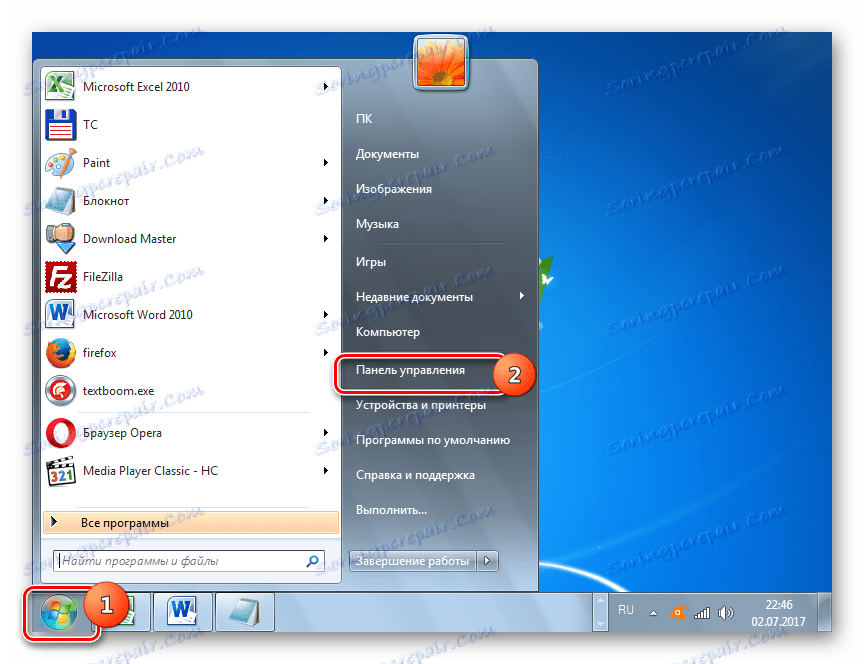
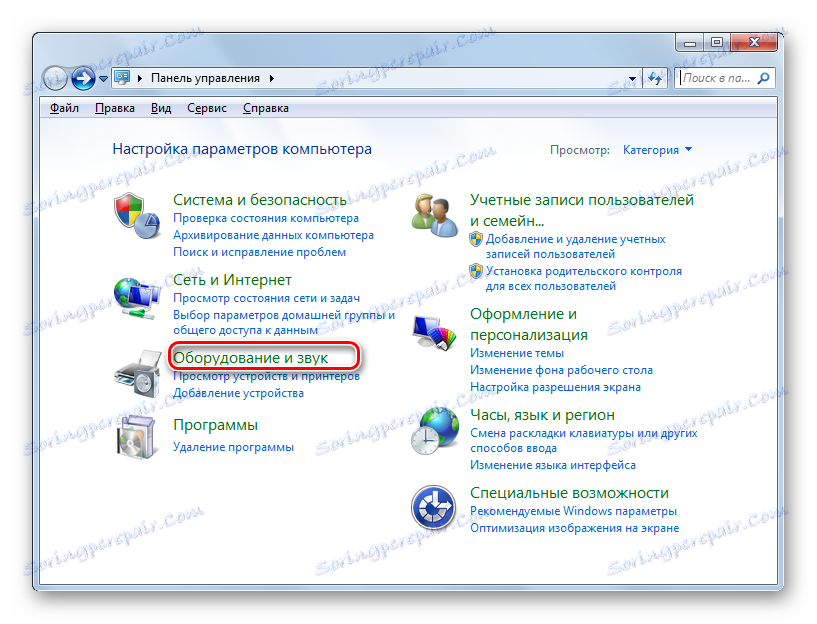
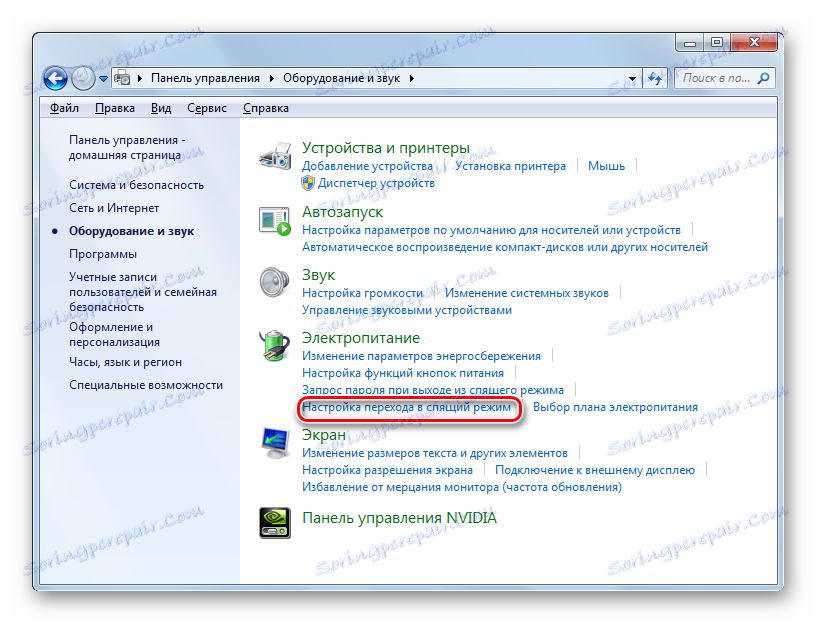
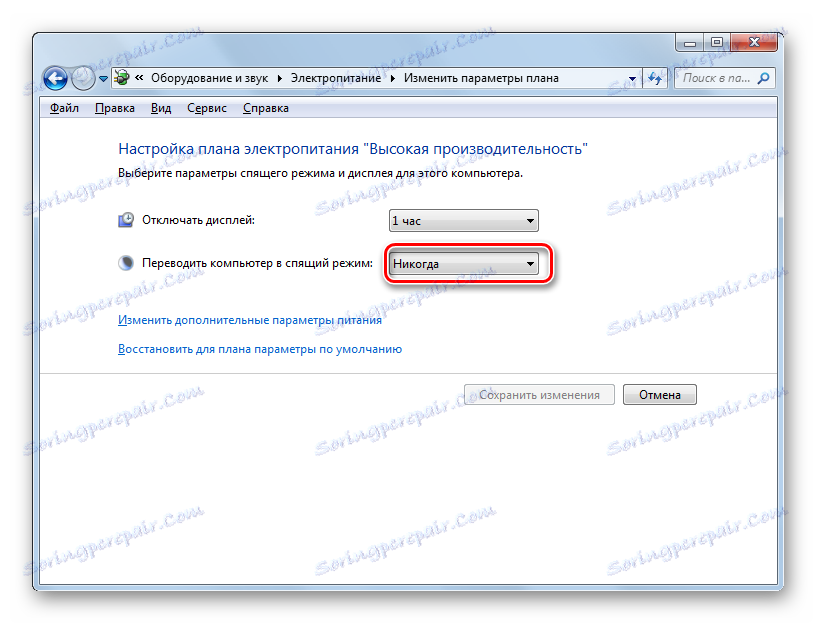
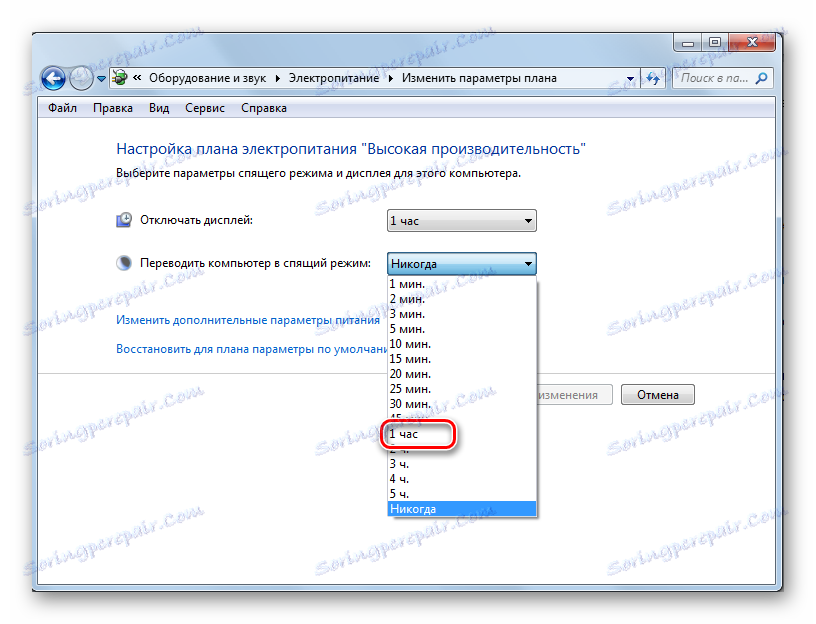
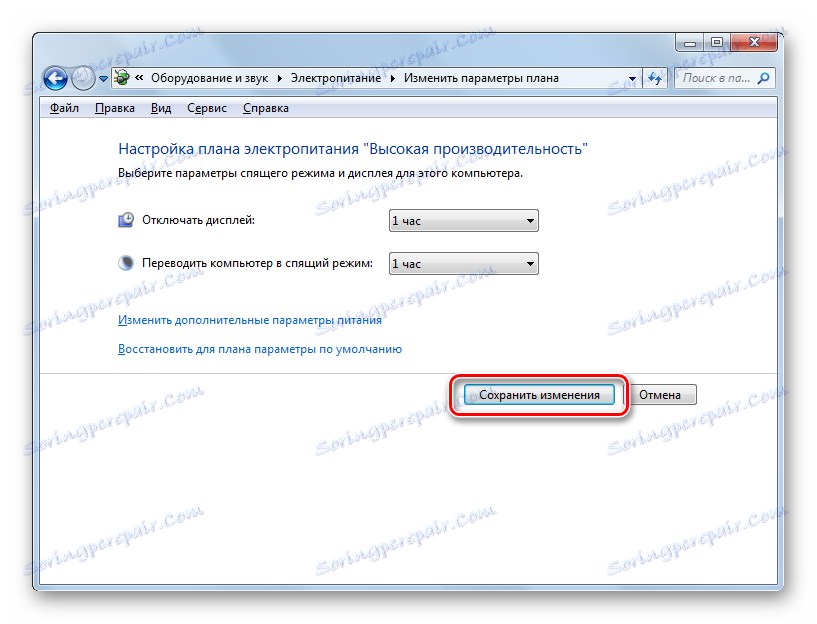
همچنین در همان پنجره، می توانید حالت صرفه جویی در حالت خواب را به سادگی با بازگرداندن پیش فرض، اگر برنامه قدرت فعلی "متعادل" یا "صرفه جویی در انرژی" است .
- برای انجام این کار، بر روی عنوان "بازگردانی تنظیمات پیش فرض برای برنامه" کلیک کنید .
- پس از آن یک کادر محاوره ای باز خواهد شد که به شما نشان می دهد که قصد خود را تأیید کنید. روی "بله" کلیک کنید.
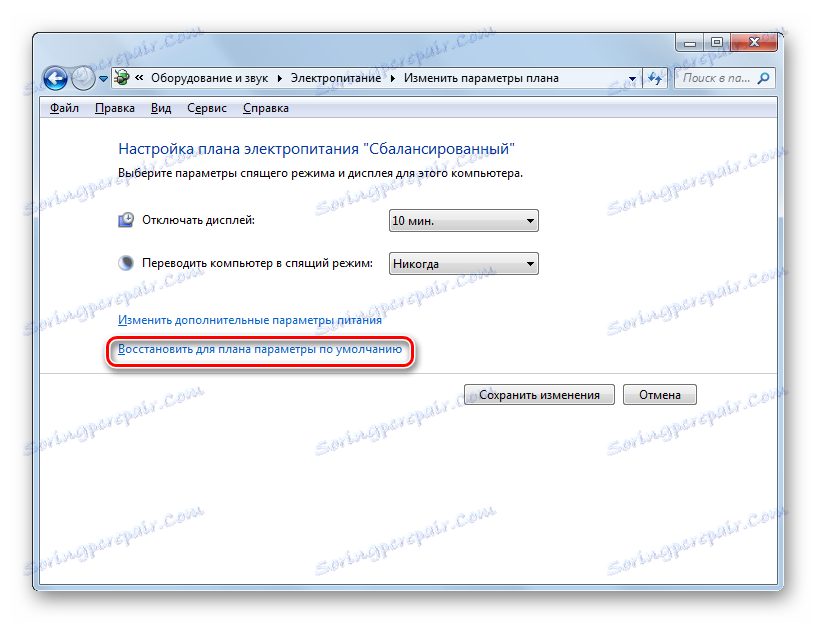

واقعیت این است که در برنامه های ذخیره انرژی "متعادل کننده" و "صرفه جویی در انرژی" ، ورود به حالت خواب به طور پیش فرض فعال می شود. تنها تفاوت دوره عدم فعالیت است که از طریق آن کامپیوتر به حالت خواب می رود:
- متعادل - 30 دقیقه؛
- صرفه جویی در انرژی - 15 دقیقه.
اما برای یک برنامه با کارایی بالا، می توانید حالت خواب را به این روش فعال نکنید، زیرا به طور پیش فرض در این برنامه غیر فعال است.
روش 2: ابزار اجرا
شما می توانید فعال سازی حالت خواب را با تغییر دادن پنجره تنظیمات برنامه قدرت با وارد کردن دستور در پنجره «اجرای» فعال کنید.
- پنجره Run را با تایپ Win + R تماس بگیرید . وارد کنید:
powercfg.cplروی OK کلیک کنید.
- پنجره انتخاب برنامه قدرت باز می شود. در ویندوز 7، سه برنامه قدرت وجود دارد:
- عملکرد بالا ؛
- متعادل (به طور پیش فرض)؛
- صرفه جویی در انرژی (برنامه اضافی، که نمایش داده خواهد شد اگر آن را غیر فعال تنها پس از کلیک بر روی کتیبه "نمایش برنامه های اضافی" ).
![فعال کردن نمایش برنامه های قدرت اضافی در ویندوز 7]()
برنامه فعلی با دکمه رادیویی فعال نشان داده شده است. در صورت تمایل، کاربر می تواند آن را با انتخاب یک طرح دیگر تغییر دهد. اگر، برای مثال، تنظیمات برنامه به صورت پیش فرض تنظیم شده باشد و گزینه ای با کارایی بالا را نصب کرده اید، سپس به سادگی با تعویض «Balanced» یا «Energy Saving» ، فعال سازی حالت خواب فعال خواهید شد.
اگر تنظیمات پیش فرض تغییر کرده و حالت خواب در هر سه برنامه غیرفعال باشد، پس از انتخاب آن، روی عنوان « تنظیم برنامه قدرت» کلیک کنید .
- پنجره پارامتر برنامه قدرت فعلی شروع می شود. همانطور که با روش قبلی، در قسمت " قرار دادن کامپیوتر به حالت خواب" شما نیاز به تنظیم یک اصطلاح خاص دارید، پس از آن حالت تغییر خواهد کرد. پس از آن روی "ذخیره تغییرات" کلیک کنید.
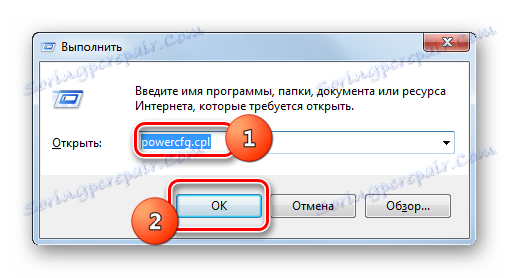
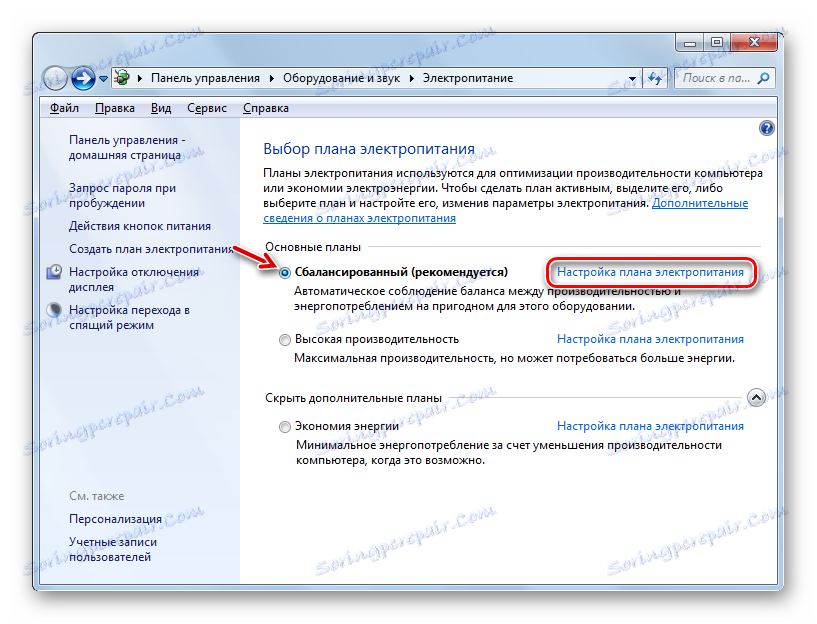
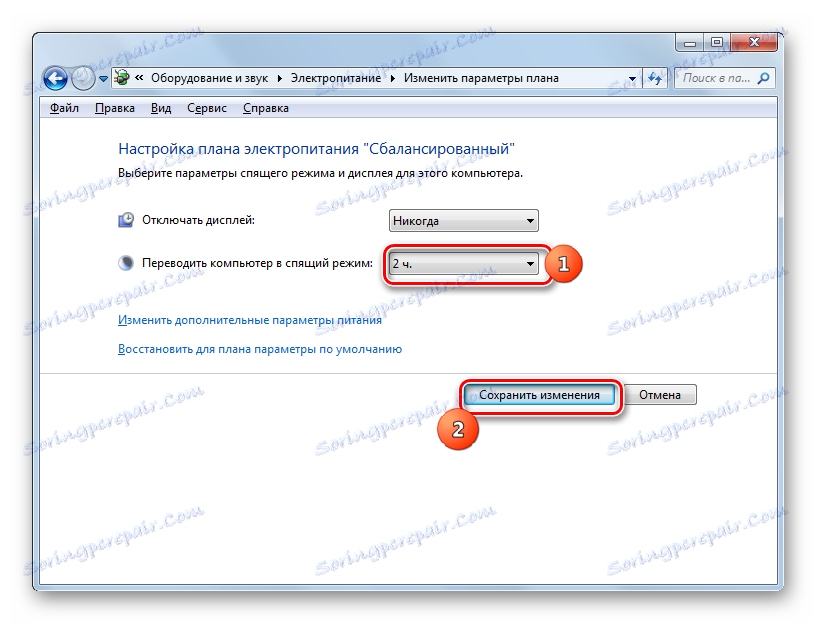
برای برنامه "متعادل کننده" یا "صرفه جویی در انرژی" برای فعال سازی حالت خواب، می توانید بر روی کلمات "بازگردانی تنظیمات پیش فرض برای برنامه" کلیک کنید .
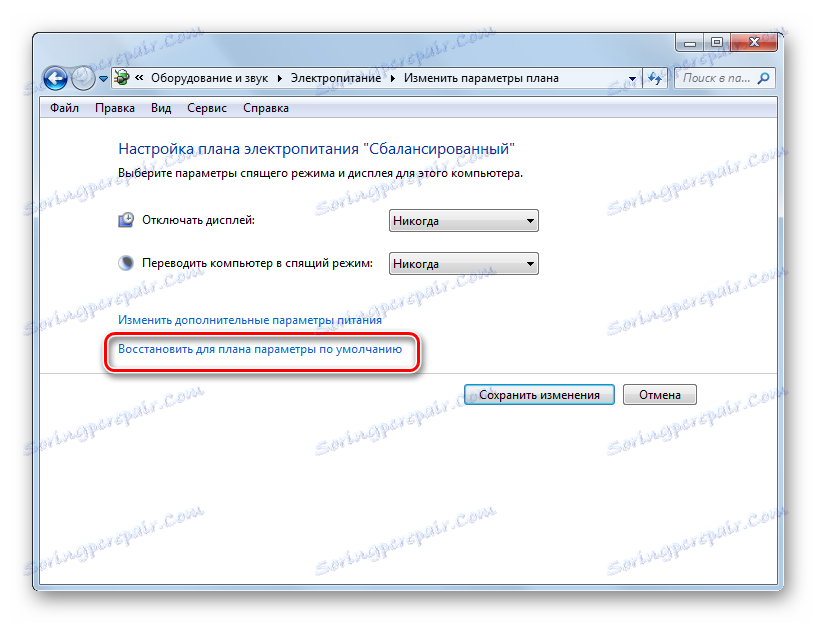
روش 3: تغییرات را به گزینه های پیشرفته انجام دهید
شما همچنین می توانید فعال کردن حالت خواب را با تغییر پارامترهای اضافی در پنجره تنظیمات برنامه قدرت فعلی فعال کنید.
- پنجره برنامه قدرت فعلی را در هر روشی که در بالا توضیح داده شده باز کنید. روی "تغییر تنظیمات پیشرفته قدرت" کلیک کنید .
- پنجره های پارامترهای اضافی راه اندازی شده است. روی "خواب" کلیک کنید.
- در لیست سه گزینه ای که باز می شود، "خواب بعد از" را انتخاب کنید.
- اگر حالت خواب روی کامپیوتر غیرفعال باشد، گزینه "هرگز" باید در کنار پارامتر "Value" تنظیم شود. هرگز کلیک کنید.
- پس از آن، فیلد "وضعیت (دقیقه)" باز خواهد شد. در آن، این مقدار را در چند دقیقه وارد کنید، بعد از آن، در صورت عدم فعالیت، رایانه وارد حالت خواب می شود. روی OK کلیک کنید.
- پس از بستن پنجره پارامتر برنامه قدرت فعلی، آن را دوباره فعال کنید. این دوره زمان فعلی را نشان می دهد که پس از آن کامپیوتر در صورت عدم فعالیت به حالت خواب می رود.
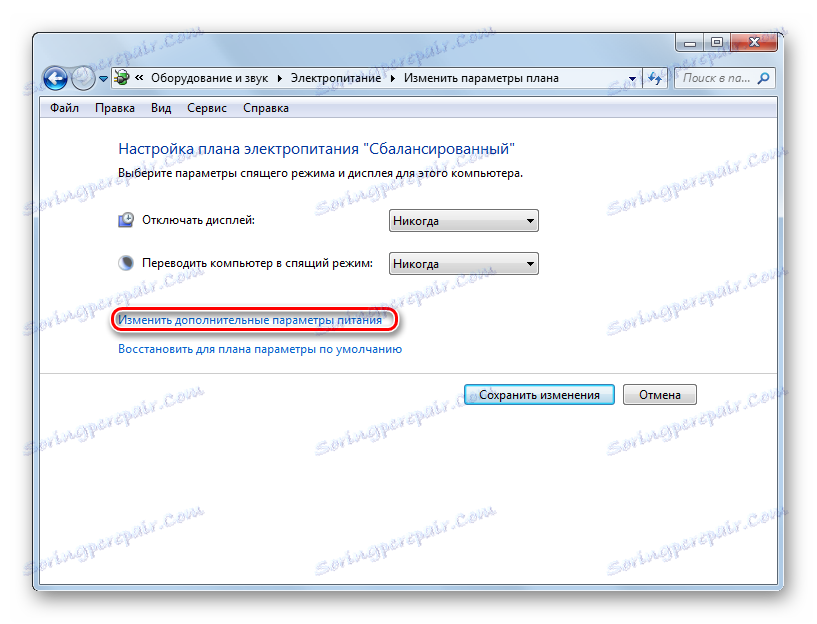
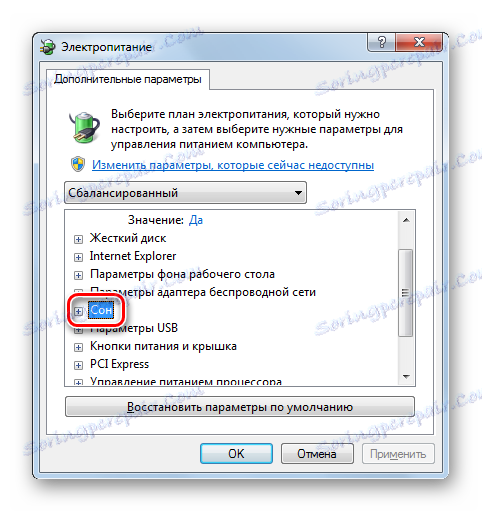

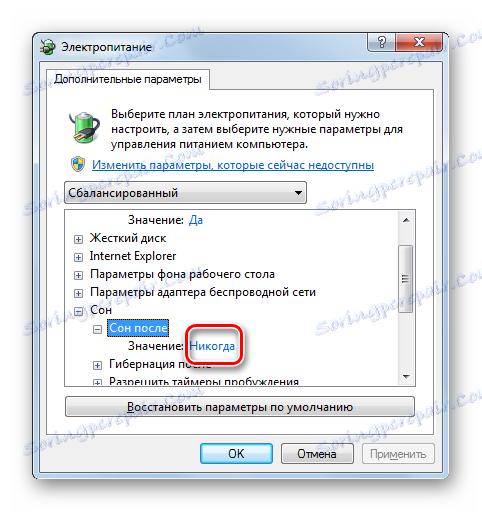

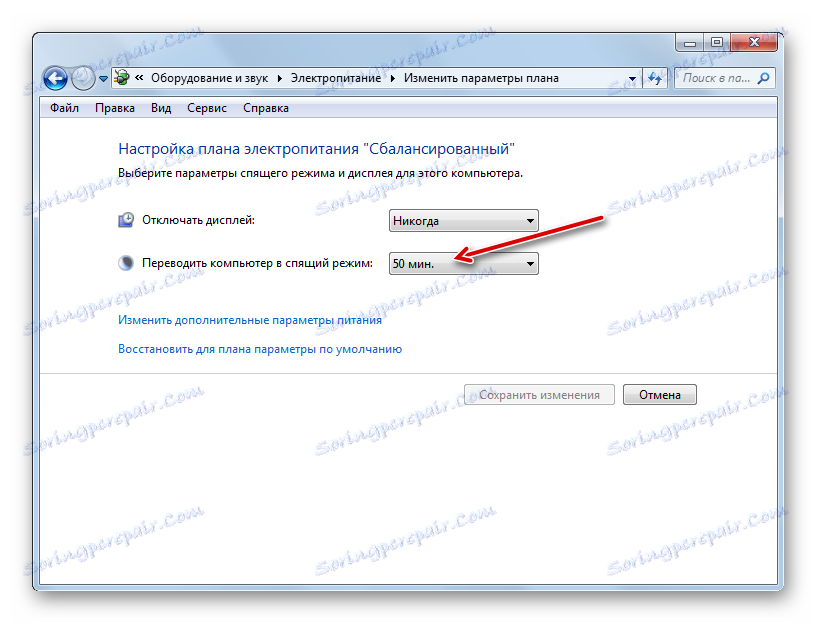
روش 4: حالت خواب بلافاصله
همچنین گزینه ای است که اجازه می دهد کامپیوتر به سرعت به خواب بروید، صرف نظر از اینکه چه تنظیماتی در تنظیمات قدرت انجام شده است.
- روی شروع کلیک کنید . در سمت راست دکمه «خاموش»، روی نماد مثلث مثلثی که به سمت راست است ، کلیک کنید. از لیستی که به نظر می رسد، "خواب" را انتخاب کنید.
- پس از آن، کامپیوتر به حالت خواب می رود.
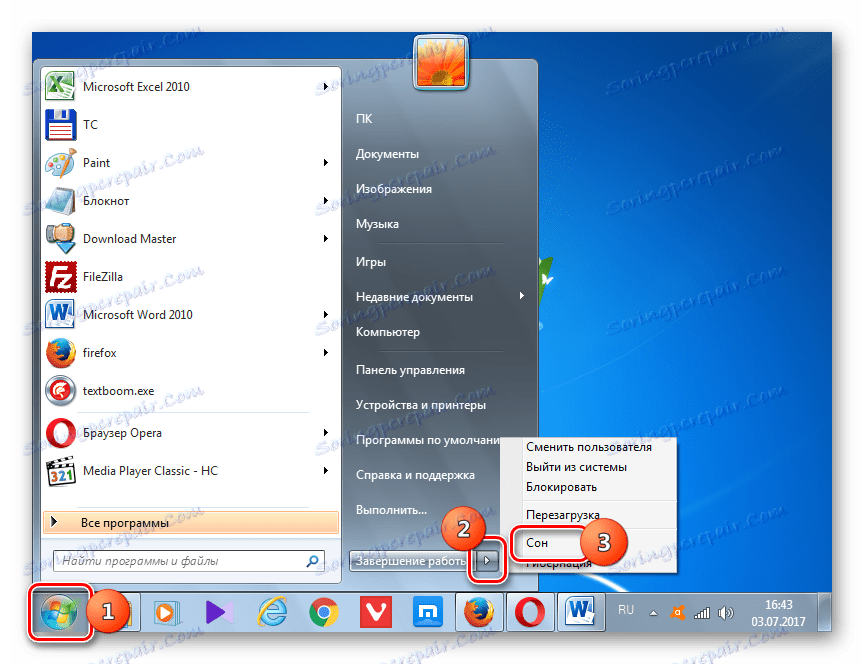
همانطور که می بینید، اکثر روش های تنظیم حالت خواب در ویندوز 7 با تغییر تنظیمات قدرت همراه است. اما، علاوه بر این، گزینه ای نیز وجود دارد که بلافاصله از طریق دکمه "شروع" ، با استفاده از این تنظیمات، وارد حالت مشخص شده شود.